Di era digital yang dipenuhi data ini, kemampuan untuk mengolah dan memvisualisasikan data menjadi sangat krusial. Microsoft Power BI hadir sebagai solusi ampuh untuk membantu individu dan bisnis dalam mengolah data mentah menjadi informasi yang mudah dipahami dan dikomunikasikan. Melalui visualisasi interaktif dan kemampuan analisis yang mendalam, Power BI memungkinkan pengguna untuk mengidentifikasi tren, pola, dan insight berharga yang tersembunyi dalam data mereka.
Artikel ini disusun sebagai panduan lengkap untuk menguasai Microsoft Power BI, mulai dari dasar-dasar hingga aplikasi praktisnya. Anda akan mempelajari cara mengumpulkan data dari berbagai sumber, membersihkan dan mentransformasinya, serta memvisualisasikannya dalam bentuk dashboard dan laporan yang menarik dan informatif. Kami juga akan membahas berbagai fitur canggih Power BI yang dapat membantu Anda dalam menganalisis data secara lebih mendalam dan mendapatkan insight yang lebih bermakna.
Apa Itu Microsoft Power BI?
Microsoft Power BI adalah sebuah platform analisis bisnis yang memungkinkan Anda untuk mengambil data dari berbagai sumber, membersihkannya, menganalisisnya, dan kemudian memvisualisasikannya dalam bentuk dasbor dan laporan yang interaktif.
Dengan Power BI, Anda dapat dengan mudah mengidentifikasi tren, pola, dan insight tersembunyi dari data Anda, yang kemudian dapat digunakan untuk membuat keputusan bisnis yang lebih tepat dan strategis.
Keuntungan Menggunakan Microsoft Power BI
Microsoft Power BI telah menjadi alat pilihan utama dalam dunia bisnis untuk analisis data dan visualisasi. Mengapa? Berikut adalah beberapa keuntungan utama menggunakan Power BI:
1. Visualisasi Data yang Menarik dan Interaktif: Ucapkan selamat tinggal pada spreadsheet yang membosankan! Power BI memungkinkan Anda mengubah data mentah menjadi dasbor yang menarik dan mudah dipahami dengan berbagai pilihan bagan, grafik, dan peta. Anda dapat dengan mudah berinteraksi dengan visualisasi ini untuk mendapatkan wawasan yang lebih dalam.
2. Konektivitas Data yang Luas: Power BI dapat terhubung ke berbagai sumber data, baik itu file Excel sederhana, database online, atau platform cloud seperti Azure. Hal ini memungkinkan Anda untuk mengumpulkan semua data penting Anda di satu tempat.
3. Analisis Data yang Mudah dan Intuitif: Power BI menyediakan antarmuka yang mudah digunakan dengan fitur drag-and-drop, yang memungkinkan pengguna dari berbagai tingkat keahlian untuk menganalisis data dan mendapatkan wawasan yang berharga tanpa perlu keahlian coding.
4. Kolaborasi dan Berbagi yang Mudah: Bagikan dasbor dan laporan Anda dengan mudah kepada kolega atau klien Anda, baik melalui web atau perangkat seluler. Power BI memungkinkan kolaborasi real-time, sehingga tim dapat bekerja sama dalam menganalisis data dan membuat keputusan yang lebih baik.
5. Pengambilan Keputusan yang Lebih Cepat dan Cerdas: Dengan akses mudah ke data real-time dan wawasan yang disajikan dengan jelas, Power BI memberdayakan Anda untuk membuat keputusan yang lebih tepat dan tepat waktu, yang pada akhirnya akan meningkatkan efisiensi dan profitabilitas bisnis.
Mengenal Antarmuka Power BI
Sebelum menyelami dunia Power BI dan mulai memvisualisasikan data, penting untuk memahami antarmuka atau tampilannya terlebih dahulu. Antarmuka Power BI dirancang secara intuitif untuk memudahkan pengguna, baik yang baru memulai maupun yang sudah berpengalaman.
Saat pertama kali membuka Power BI Desktop, Anda akan disambut oleh tiga tampilan utama:
- Tampilan Laporan (Report View): Di sinilah Anda akan menghabiskan sebagian besar waktu Anda, mendesain dan memvisualisasikan data dalam bentuk laporan interaktif.
- Tampilan Data (Data View): Tampilan ini memungkinkan Anda untuk melihat, membersihkan, dan mengubah data yang diimpor sebelum memvisualisasikannya.
- Tampilan Model (Model View): Pada tampilan ini, Anda dapat mengelola hubungan antar tabel data yang berbeda, membangun model data yang kompleks.
Selain tiga tampilan utama, Anda juga akan menemukan berbagai elemen penting seperti:
- Ribbon: berisi berbagai perintah dan opsi yang dikelompokkan berdasarkan fungsinya.
- Panel Visualisasi: menyediakan berbagai pilihan bagan dan grafik untuk memvisualisasikan data.
- Panel Bidang: menampilkan semua tabel dan kolom data yang tersedia dalam model data Anda.
- Kanvas: area tempat Anda menempatkan dan mengatur visualisasi data untuk membangun laporan.
Dengan memahami antarmuka Power BI, Anda akan lebih siap untuk menjelajahi fitur-fitur canggihnya dan mulai menciptakan laporan yang informatif dan menarik.
Membuat Visualisasi Data dengan Power BI
Setelah data Anda terhubung dan dibersihkan di Power BI Desktop, saatnya menghidupkan data tersebut dengan visualisasi. Power BI menawarkan beragam pilihan visualisasi, mulai dari grafik batang dan garis sederhana hingga peta dan diagram yang kompleks.
Membuat visualisasi semudah drag and drop. Cukup pilih jenis visualisasi yang Anda inginkan dari panel Visualisasi, lalu seret kolom data yang relevan dari panel Data ke dalam area yang ditentukan. Power BI akan secara otomatis menghasilkan visualisasi berdasarkan pilihan Anda.
Anda dapat menyesuaikan hampir setiap aspek visualisasi, termasuk warna, label, judul, dan filter. Anda juga dapat menambahkan elemen interaktif, seperti tombol dan pemotong, untuk memungkinkan pengguna menjelajahi data secara lebih mendalam.
Ingatlah untuk memilih visualisasi yang paling tepat untuk mengomunikasikan pesan Anda dengan jelas dan efektif. Misalnya, grafik batang cocok untuk membandingkan nilai-nilai diskrit, sementara grafik garis ideal untuk menampilkan tren dari waktu ke waktu.
Dengan antarmuka yang intuitif dan pilihan visualisasi yang kaya, Power BI memberdayakan Anda untuk mengubah data mentah menjadi wawasan yang mudah dipahami dan dibagikan.
Membangun Dashboard Interaktif
Setelah data Anda dibersihkan, diubah, dan dimodelkan di Power BI Desktop, saatnya menghidupkannya dalam dashboard interaktif. Dashboard memungkinkan Anda menyajikan insight data yang kompleks secara visual dan mudah dipahami.
Berikut langkah-langkah dasar membangun dashboard interaktif:
- Memilih Visualisasi yang Tepat: Power BI menawarkan berbagai macam visualisasi, dari grafik batang dan garis hingga peta dan matriks. Pilih visualisasi yang paling efektif dalam mengkomunikasikan insight dari data Anda.
- Menyeret dan Menjatuhkan Kolom Data: Dari panel Fields, seret dan jatuhkan kolom data ke dalam visualisasi yang Anda pilih. Power BI secara otomatis akan memperbarui visualisasi berdasarkan data yang Anda masukkan.
- Mengatur dan Memformat Visualisasi: Sesuaikan tampilan dan nuansa visualisasi Anda dengan mengubah warna, judul, label, dan elemen format lainnya. Pastikan visualisasi Anda mudah dibaca dan dipahami.
- Menambahkan Interaktivitas: Manfaatkan fitur interaktif Power BI, seperti filter, penyortiran, dan penelusuran silang, untuk memungkinkan pengguna menjelajahi data dan menemukan insight mereka sendiri.
Ingatlah untuk menjaga dashboard tetap bersih, ringkas, dan fokus pada insight terpenting. Dashboard yang dirancang dengan baik akan membantu Anda dan tim Anda membuat keputusan berdasarkan data dengan lebih cepat dan efektif.
Membagikan dan Mengola Data di Power BI
Setelah Anda berhasil membuat laporan dan dasbor yang menarik di Power BI, langkah selanjutnya adalah membagikannya dengan orang lain. Power BI menyediakan berbagai opsi untuk membagikan dan mengelola akses ke data Anda, sehingga Anda dapat berkolaborasi secara efektif dan memastikan bahwa orang yang tepat memiliki akses ke informasi yang mereka butuhkan.
Salah satu cara termudah untuk berbagi laporan adalah dengan menerbitkannya ke Power BI Service. Anda dapat membagikan laporan dan dasbor dengan orang lain di organisasi Anda, dan mereka dapat melihat dan berinteraksi dengan data Anda secara real-time. Anda juga dapat mengontrol tingkat akses yang dimiliki orang lain, memberi mereka izin untuk hanya melihat atau juga mengedit konten.
Selain berbagi di Power BI Service, Anda juga dapat mengekspor laporan Anda ke berbagai format, seperti PDF, PowerPoint, atau Excel. Ini memungkinkan Anda untuk membagikan data Anda dengan orang yang tidak memiliki akun Power BI. Anda juga dapat menggunakan fitur Embed untuk menyematkan laporan dan dasbor Anda di situs web atau aplikasi lain.
Keamanan data adalah hal yang sangat penting, dan Power BI menyediakan berbagai fitur untuk membantu Anda mengelola dan mengamankan data Anda. Anda dapat menggunakan Row Level Security (RLS) untuk membatasi akses ke data berdasarkan peran pengguna. Anda juga dapat mengenkripsi data Anda saat tidak digunakan, dan mengelola akses ke sumber data Anda.
Dengan berbagai opsi berbagi dan manajemen data yang disediakan Power BI, Anda dapat dengan mudah berkolaborasi dengan orang lain, memastikan keamanan data Anda, dan membuat keputusan bisnis yang lebih baik berdasarkan data.
Contoh Penggunaan Power BI di Berbagai Bidang
Power BI telah menjadi alat penting di berbagai bidang industri. Kemampuannya dalam mengolah data dan menyajikannya secara visual menjadikannya solusi tepat untuk berbagai kebutuhan bisnis. Berikut adalah beberapa contoh penggunaan Power BI di berbagai bidang:
1. Penjualan dan Pemasaran:
- Memantau performa penjualan dan mengidentifikasi tren produk.
- Menganalisis efektivitas kampanye pemasaran dan ROI.
- Membuat segmentasi pelanggan dan mempersonalisasi strategi pemasaran.
2. Keuangan:
- Memvisualisasikan data keuangan seperti pendapatan, pengeluaran, dan profitabilitas.
- Membuat dashboard keuangan interaktif untuk memantau kinerja keuangan secara real-time.
- Menganalisis tren keuangan dan membuat prediksi untuk pengambilan keputusan yang lebih baik.
3. Sumber Daya Manusia:
- Menganalisis demografi karyawan, tingkat retensi, dan performa karyawan.
- Mengidentifikasi kesenjangan keterampilan dan merencanakan program pelatihan yang tepat.
- Memantau efektivitas program pengembangan karyawan dan inisiatif retensi.
4. Operasional:
- Memantau metrik kinerja utama (KPI) seperti efisiensi produksi, kualitas produk, dan waktu henti.
- Mengidentifikasi area yang membutuhkan peningkatan dan mengoptimalkan proses operasional.
- Membuat dashboard operasional real-time untuk memantau kinerja dan mengidentifikasi masalah secara proaktif.
5. Kesehatan:
- Menganalisis data pasien untuk mengidentifikasi tren kesehatan dan pola penyakit.
- Memantau efektivitas perawatan dan mengidentifikasi area yang membutuhkan peningkatan.
- Membuat dashboard untuk melacak penyebaran penyakit dan merencanakan alokasi sumber daya yang efektif.
Ini hanyalah beberapa contoh penggunaan Power BI di berbagai bidang. Fleksibilitas dan kemampuannya yang luas menjadikannya solusi ideal untuk berbagai kebutuhan analisis data dan visualisasi.










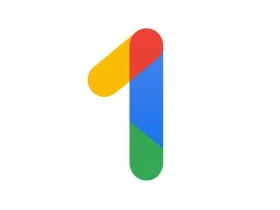
Leave a Review